Google Playから身に覚えのない請求がきたんだけど…
・ちょっと待って!明細を確認したい!
・不正請求かどうかを確認しないと…
と、お悩みではないですか?
聞いたことがある人も多いと思います。
「知らないうちに、子供がゲームに課金して…」
って話。
ある日突然、Google Playから身に覚えのない請求が…って、実際にあるみたいですよ~。
そういった場合はどうするか?ですが、順番としては、
- 使用金額の明細の確認(決済履歴の確認)
- 不意性請求であれば、払い戻しのリクエスト
といった順番になると思います。
なので本日の記事は、Google Playから身に覚えのない請求があった時に、明細のっ確認方法と、払い戻しのやり方について紹介していきますね~。
Google Playから身に覚えのない請求があった時の対処法
Google Playから身に覚えのない請求があった時ですが、まず最初にやってほしいことは、「明細の確認」です。
これは、Googleアカウントごとに明細が分かれています。
なので、家族で複数のスマホを持っていて、その分アカウントがある…って場合には、その数だけのアカウントの明細を確認してください。
では、Google Playの明細の確認方法を紹介していきますね~。
Google Playの明細の確認方法
Google Playの明細の確認方法ですが、まず最初に、Androidスマホのホーム画面から、Playストアのアプリをタップして開いてください。
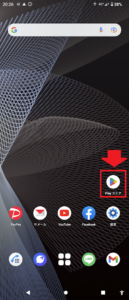
そうしたら次の画面では、画面の右上に自分の使っているアカウントのアイコンがありますので、その部分をタップしてください。
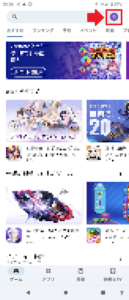
次の画面では、「お支払いと定期購入」をタップしてください。
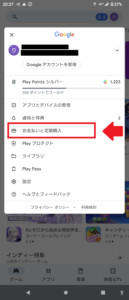
次の画面では、
・お支払方法
・定期購入
・予算と履歴
・コードを利用
の中から「予算と履歴」をタップしてください。
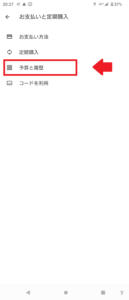
そうすると月ごとに使用した合計金額が表示されます。

これで完了!
身に覚えのない請求が来たときは、まずはこの方法で、使用履歴を確認してみてください。
私の場合、10月は7300円を使っています。
ちょっと使いすぎかな…。
長くなってしまいましたので、要点をまとめてみますね。
1.ホーム画面から、Playストアのアプリをタップ
2.画面の右上のアイコンをタップ
3.「お支払いと定期購入」をタップ
4.「予算と履歴」をタップ
となります。
次に、身に覚えのない請求なので、払い戻しをしたい場合のリクエスト方法について紹介していきますね~。
払い戻しをしたい場合のリクエスト方法
僕の場合、実際には、Google Playからは、身に覚えのない請求というものが今までなかったので、やり方がわからなかったのですが、調べてみたところ、Google Playのヘルプに表示されていました。
ご友人やご家族によって誤って請求が行われた場合は、次の手順で払い戻しを受けられます。
- play.google.com にアクセスします。
- 右上のプロフィール アイコンをクリックします。
- [お支払いと定期購入]
[予算と履歴] を選択します。
- 返品したい注文を探します。
- [払い戻しをリクエスト] または [問題を報告] を選択します。
- 現在の状況に該当する選択肢を選びます。
- フォームに必要事項を入力し、払い戻し希望の旨を記載します。
- 「ご報告いただきありがとうございます」というメッセージが表示され、払い戻しの決定が記載されたメールも届きます。
ヒント: 不正な請求を防ぐには、デバイスでパスワード保護を使用する方法をご確認ください。
これに関しては、実際にやってみたのですが、
・Androidスマホからはできない
・パソコンからはできる
といった結果になりました。
順番は、先ほど紹介したやり方と途中までは一緒!
1.ホーム画面から、Playストアのアプリをタップ
2.画面の右上のアイコンをタップ
3.「お支払いと定期購入」をタップ
4.「予算と履歴」をタップ
となります。
このやり方で進んでいくと、
スマホの場合、購入履歴(金額)の横に「問題を報告」という部分がありません。
ですが、パソコンからだと購入履歴(金額)の横に「問題を報告」という部分がありますので、その部分をクリックして進んでください。
まとめ
ということで本日の記事は、Google Plaryから身に覚えのない請求が来た時に、
- 使用金額の明細の確認(決済履歴の確認)
- 不意性請求であれば、払い戻しのリクエスト
のやり方を紹介しました。
手順自体はとても簡単ですので、
「あれ?おかしいな…」
と思った時は、見直してみてください。
本日の記事は以上です。
最後までお付き合いいただき、ありがとうございます。

